如何用C4D和AE和PS对电动牙刷渲染
发布时间:暂无
1. 将总的动画时长设置为【70F】70桢;

2. 在15F的位置时,给杯子的【旋转H】前打一个关键桢;在65F的位置,将【旋转H】的数值进行更改为,再打上关键桢;点击播放,杯子会进行旋转;

3. 将杯子的坐标轴移动到杯底部;在15F时,将杯子的【旋转B】数值为0°时,打一个关键桢,在19F的位置,将【旋转B】的数值进行更改为4°,再打上关键桢;在23F的位置,将【旋转B】的数值进行恢复为0°,再打上关键桢;

4. 【窗口】【时间线(函数曲线)】,找到杯子的【旋转B】的曲线,将其复制粘贴,复制到65F左右;点击播放,杯子实现了抖动旋转;
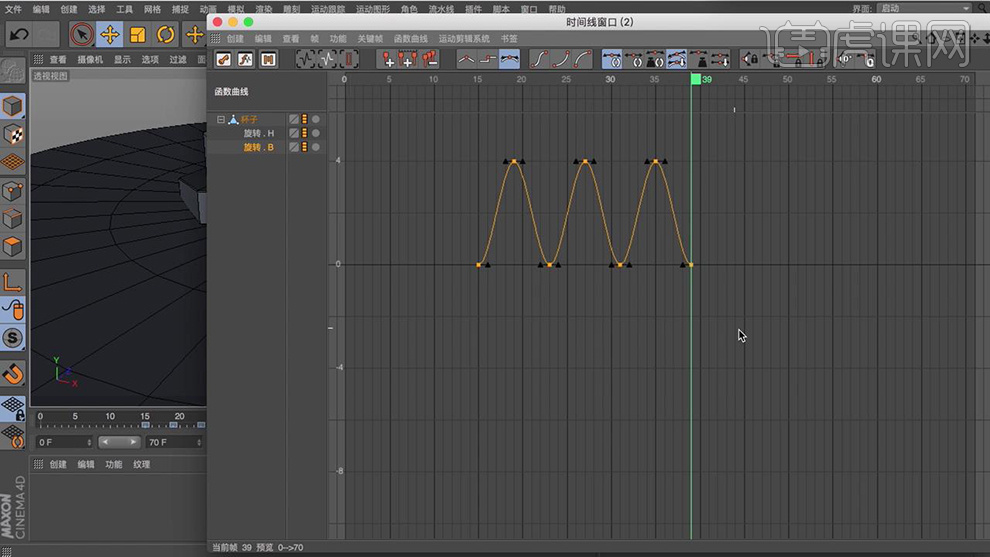
5. 同样的方法,给三角锥和圆环添加抖动旋转的效果;

6. 在15F的位置时,给抽屉的【Z轴位置】打一个关键桢,在65F的时候,将抽屉拉出来后,再给抽屉的【Z轴位置】打一个关键桢;

7. 在15F的位置时,给抽屉的【X轴位置】打一个关键桢,在19F的时候,调整X轴的数值,再给抽屉的【X轴位置】打一个关键桢;在23F的时候,调整X轴的数值,再给抽屉的【X轴位置】打一个关键桢;让抽屉拉出来的同时左右晃动;

8. 【窗口】【时间线(函数曲线)】,找到抽屉的【位置X】的曲线,将其复制粘贴,复制到65F左右;点击播放,抽屉拉出来的同时左右晃动;
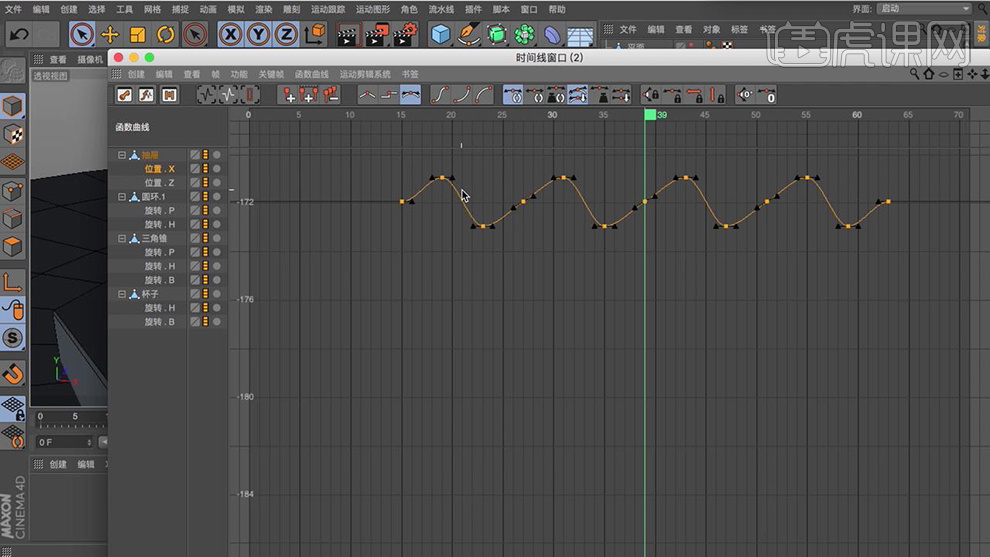
9. 在15F的位置时,给叶片的【扭曲强度】改为78°,打一个关键桢;在19F的位置时,给叶片的【扭曲强度】改为88°,打一个关键桢;在23F的位置时,给叶片的【扭曲强度】改为78°;

10. 在15F的位置时,给叶片的【角度】改为270°,打一个关键桢;在19F的位置时,给叶片的【角度】改为275°,打一个关键桢;在23F的位置时,给叶片的【扭曲强度】改为270°;

11. 【窗口】【时间线(函数曲线)】,找到叶片的【扭曲强度】和【扭曲角度】的曲线,将其复制粘贴,复制到65F左右;
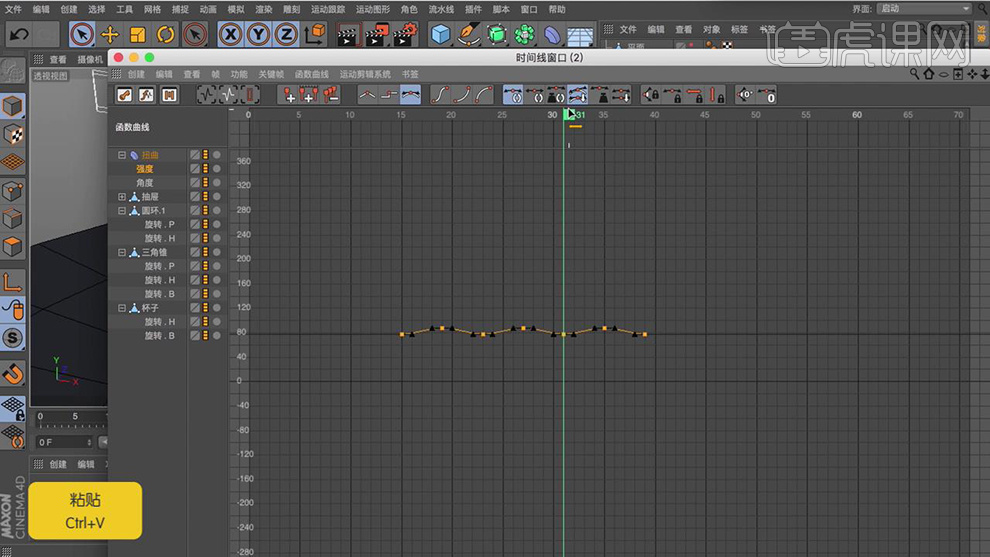
12. 将牙刷【C】掉,【点模式】下全选所有的点,右键【优化】;

13. 给牙刷的子级添加一个【扭曲】变形器,【匹配到父级】,在15F的位置时,给牙刷的【扭曲强度】为0°时,打一个关键桢;在19F的位置时,【扭曲强度】改为4°,打一个关键桢; 在23F的位置时,【扭曲强度】改为-4°,打一个关键桢;在27F的位置时,【扭曲强度】改为0°,打一个关键桢;

14. 【窗口】【时间线(函数曲线)】,找到牙刷的【扭曲强度】的曲线,将其复制粘贴,复制到65F左右;
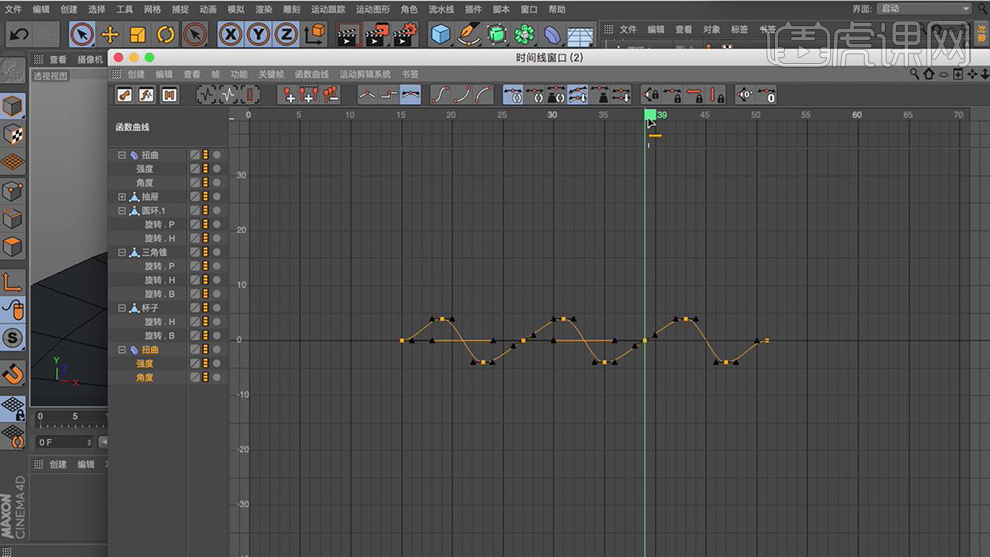
15. 新建【材质球】,【颜色】改为黄色,【反射】中添加【反射(传统)】,【反射强度】为8%,【粗糙度】为2%,【层遮罩】【纹理】处添加【菲涅耳】,【层遮罩】【数量】35%;将黄色材质球给到牙刷;
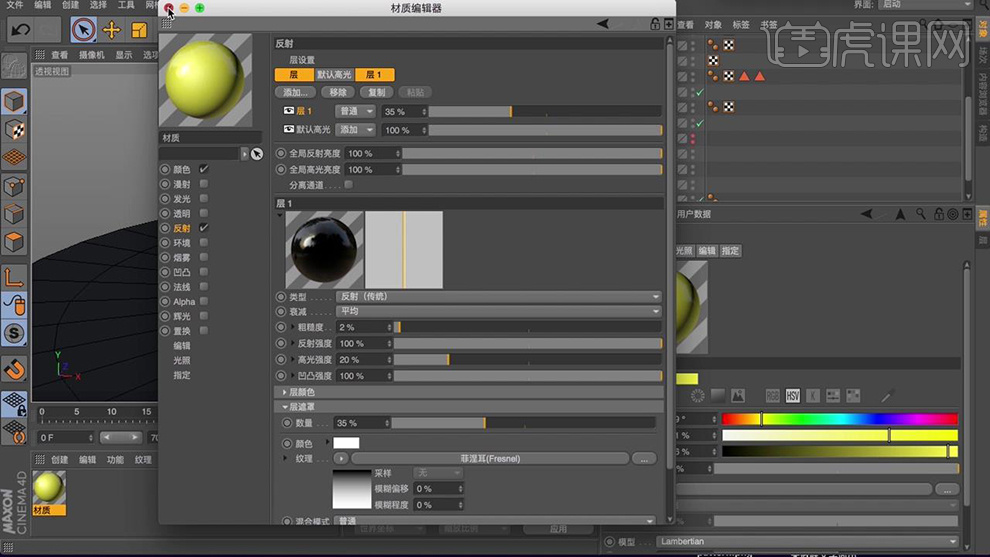
16. 新建【材质球】,【颜色】改为蓝绿色,【反射】中添加【反射(传统)】,【反射强度】为81%,【高光宽度】39%;将蓝绿色给到抽屉;
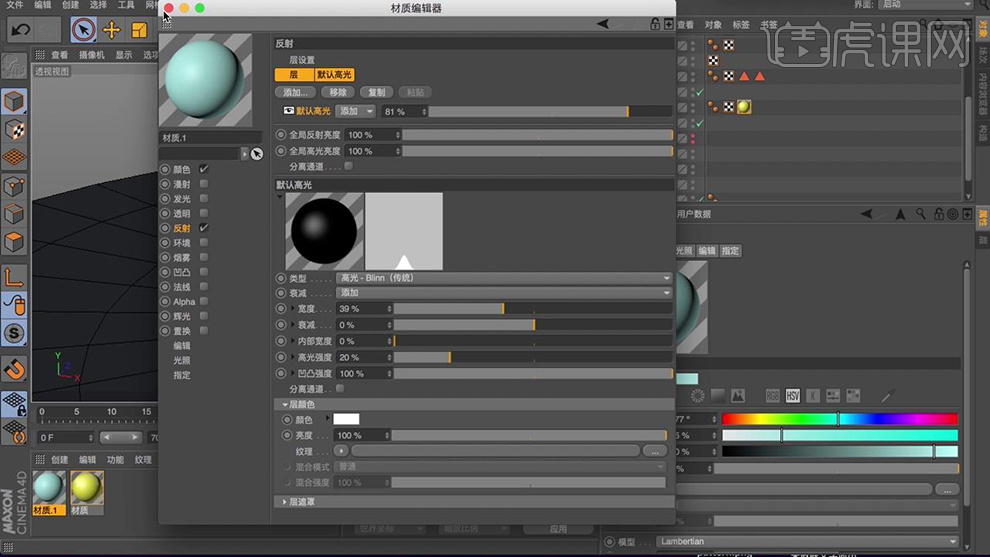
17. 同样的方法,给其他物体也添加不同的颜色;

18. 新建【区域光】放在模型左侧,作为主光源,光的【强度】90%,【投影】选择区域投影,【最小取样值】为8;

19. 复制【区域光】放在模型右侧,作为辅助光,光的【强度】70%;
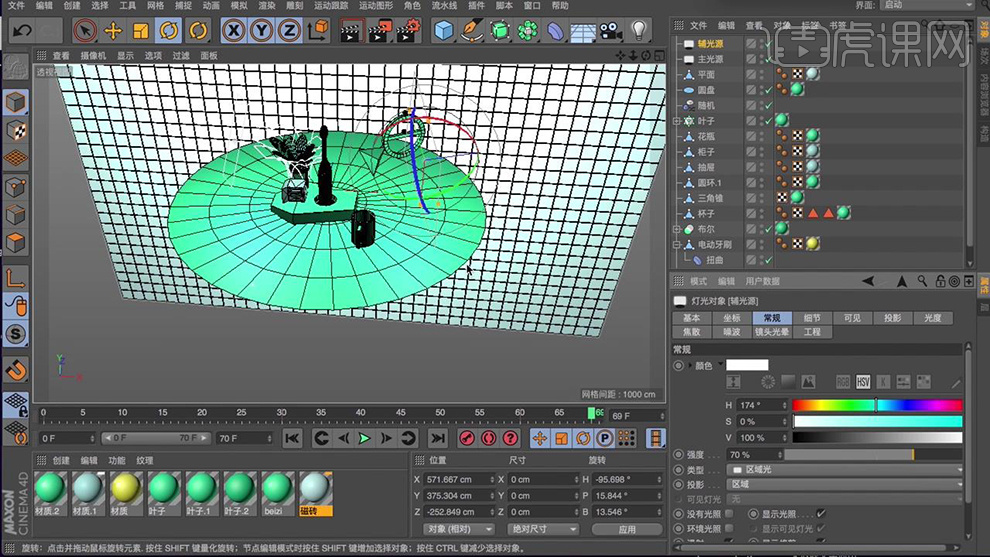
20. 新建【点光源】放在牙刷的右前方,【灯光工程】模式改为【包括】,将牙刷放进【对象】中,这个点光源就只对牙刷起作用;

21. 在主光源的【工程】中,将模式改为【排除】,将背景瓷砖放进【对象】中,则主光源不会对瓷砖起作用;

22. 新建【点光源】,【工程】模式改为【包括】,将背景瓷砖放进【对象】中,将点光源的【常规】【可见灯光】改为【正向测定体积】;将点光源放大,并添加一点蓝色;

23. 调整好角度,新建【摄像机】,调整【焦距】和【视角范围】;

24. 【渲染设置】输出尺寸改为700*1000;

25. 【渲染设置】打开【全局光照】,【预设】改为【室内-预览(高漫射尝试)】,打开【环境吸收】;

26. 给瓷砖添加【合成】标签,取消勾选【全局光照可见】;

27. 单桢渲染到图片查看器,查看效果;
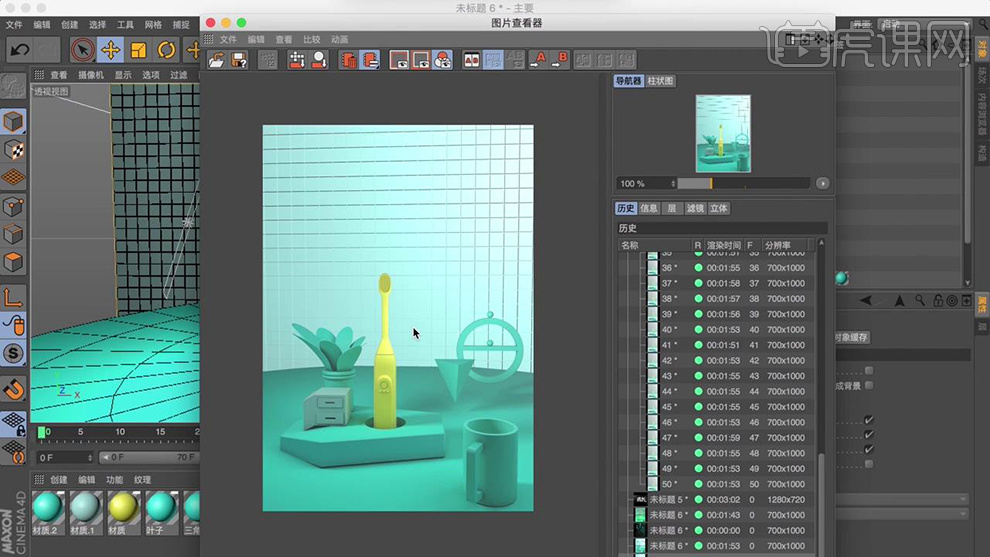
28. 在瓷码的【合成标签】中,【对象缓存】启用缓存1,【渲染设置】中,打开【多通道】在【多通道渲染】中添加【对象缓存】,群组ID对应为1;

29. 在【多通道渲染】中依次添加【高光】【反射】,【输出】的帧范围改为【全部帧】;【抗锯齿】改为最佳;
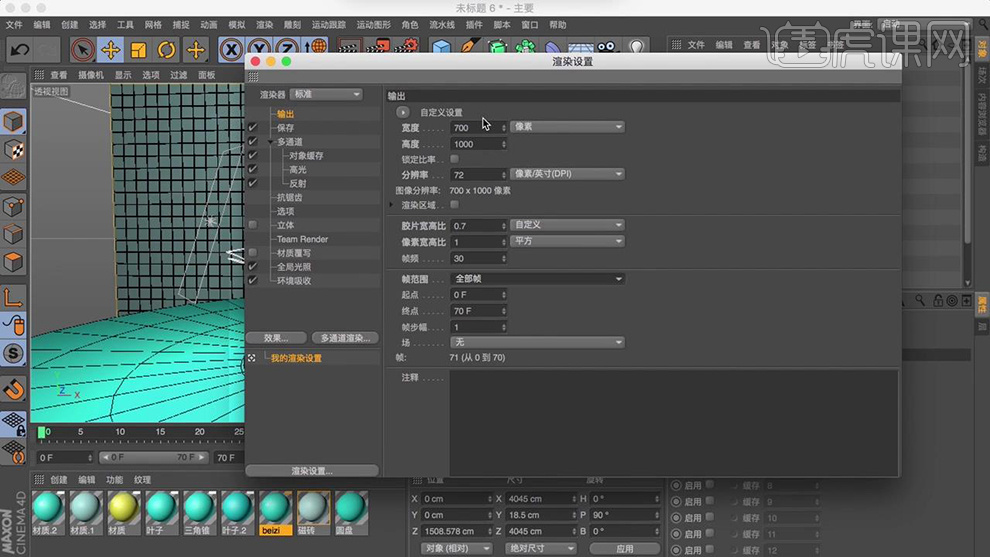
30. 【渲染到图片查看器】,打开【AE】,双击合成面板,找到渲染的【PNG序列】,点击【打开】;
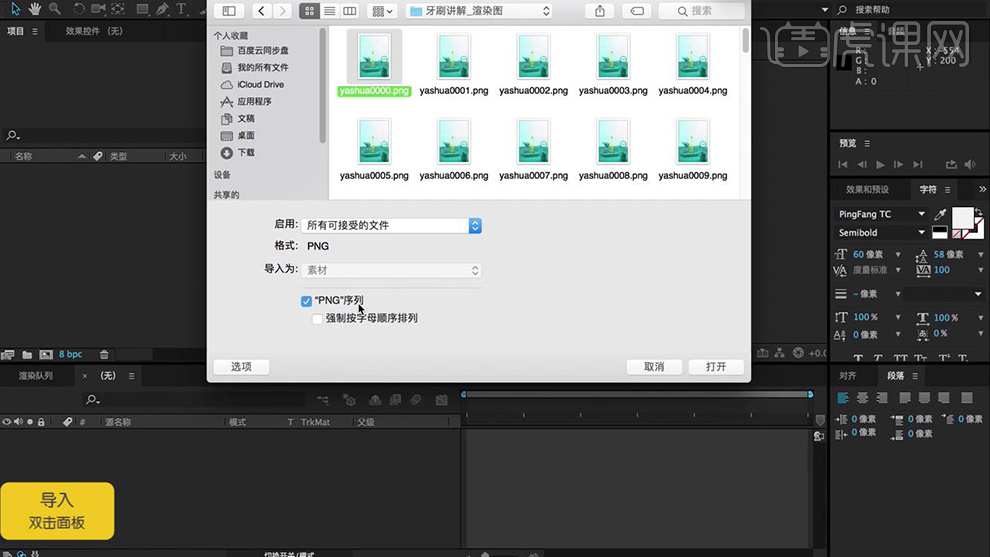
31. 将PNG序列拖到【合成】按扭中;形成一个新的合成;
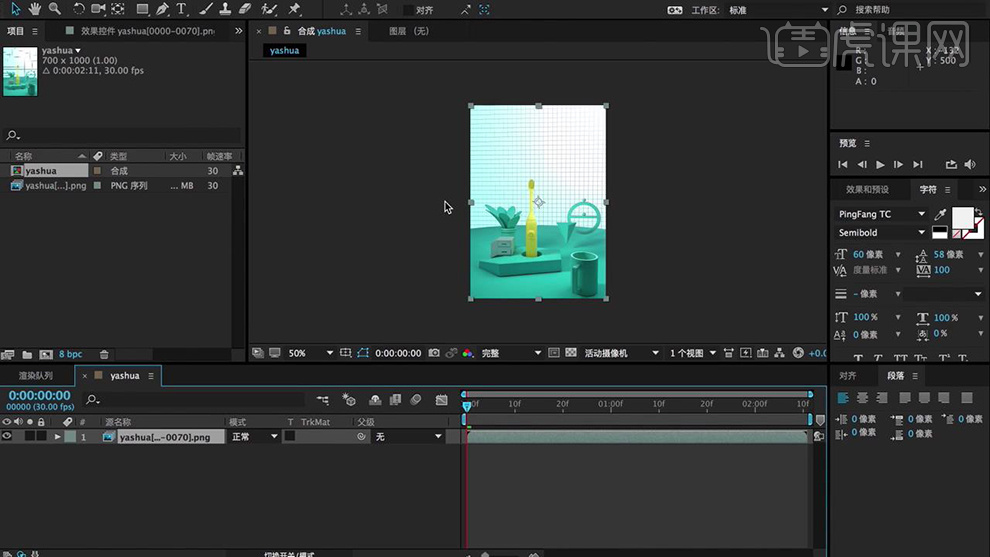
32. 再次双击合成面板,在多通道文件夹中,把【对象缓存】打开;
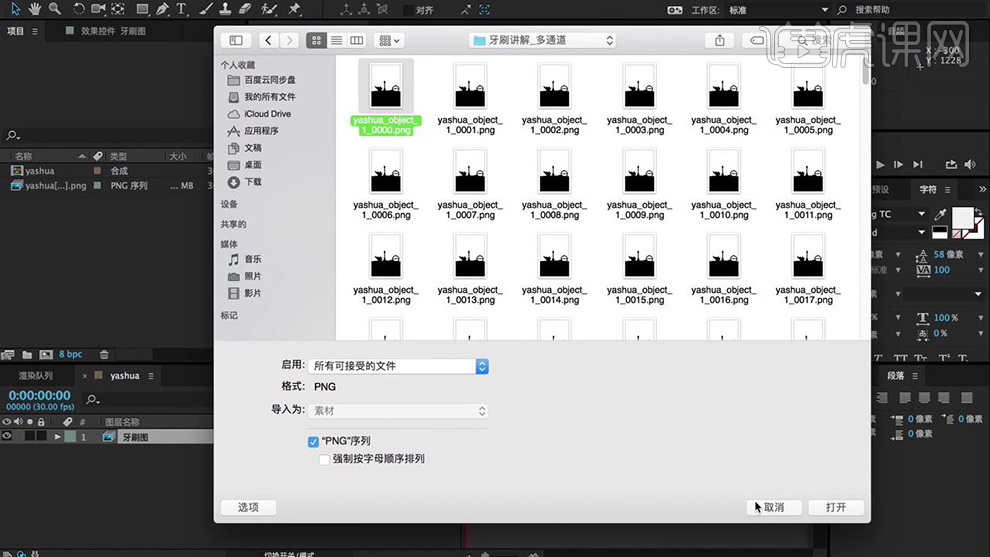
33. 将对象缓存拖到【合成】中;将对象缓存放在渲染图的上面;给牙刷图上点开【亮度遮罩“对象缓存”】;
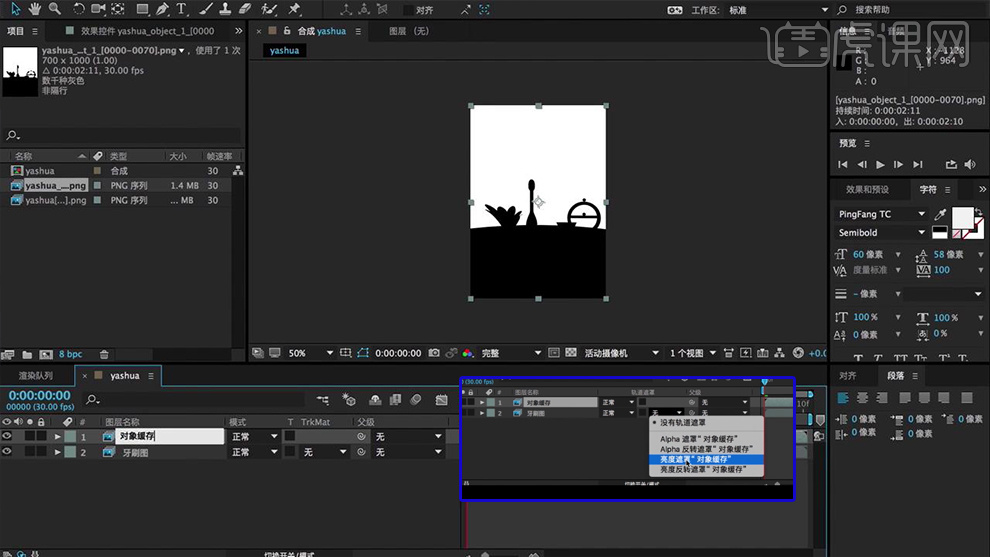
34. 复制牙刷和对象缓存两个图层,将牙刷图的遮罩改为【亮度反转】;
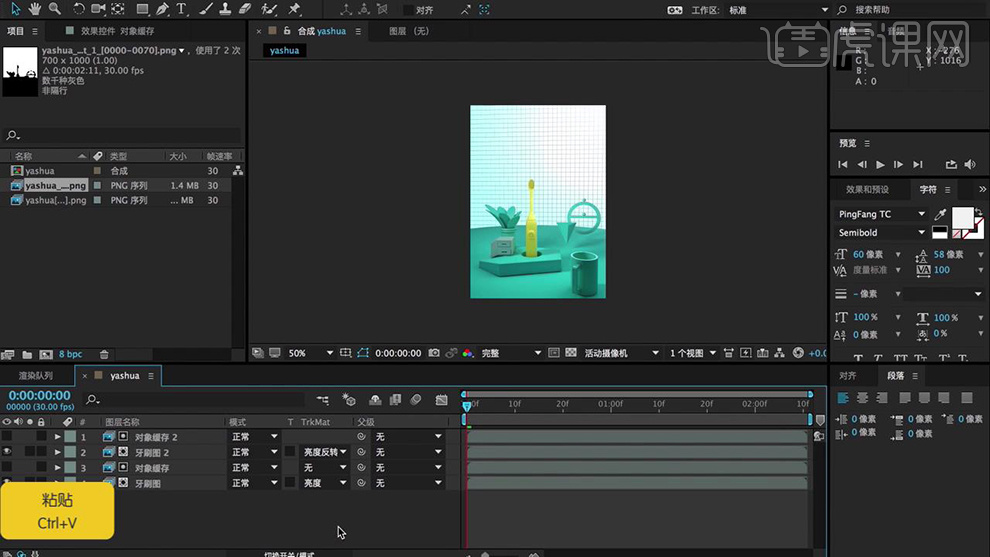
35. 双击合成面板,导入【反射层】;
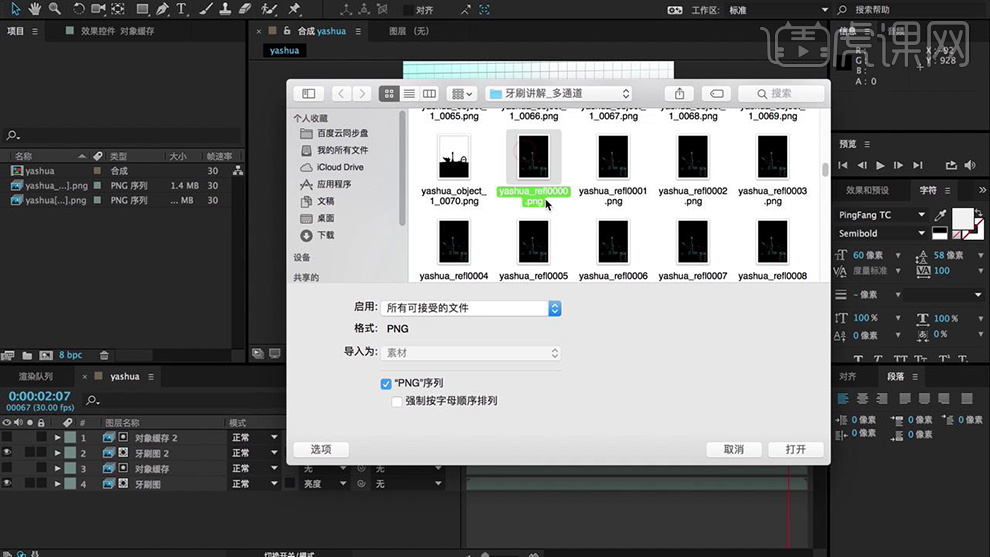
36. 将反射图层拖入【合成】中,【叠加模式】改为相加;反射层的【不透明度】改为25%;

37. 双击合成面板,导入【高光层】;
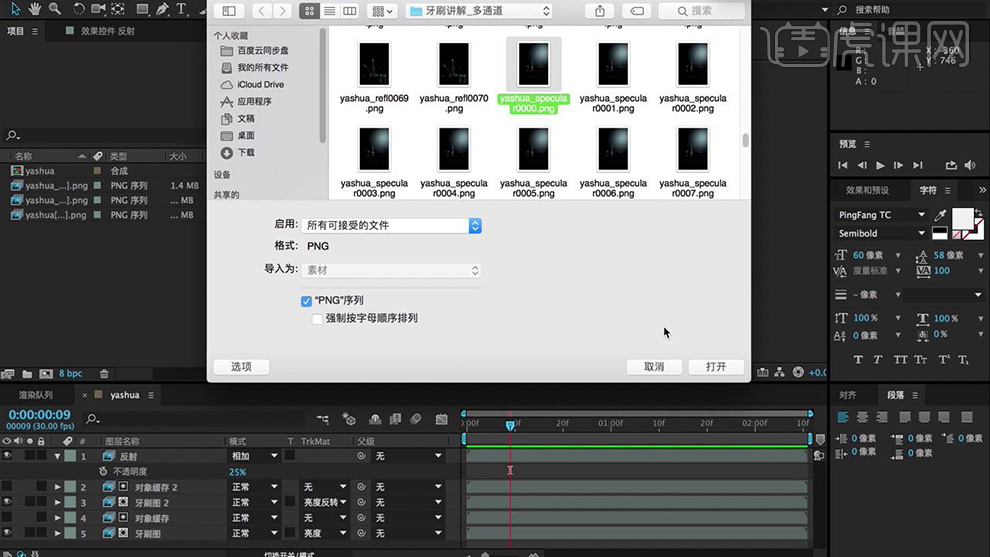
38. 将高光图层拖入【合成】中,【叠加模式】改为相加;高光层的【不透明度】改为80%;
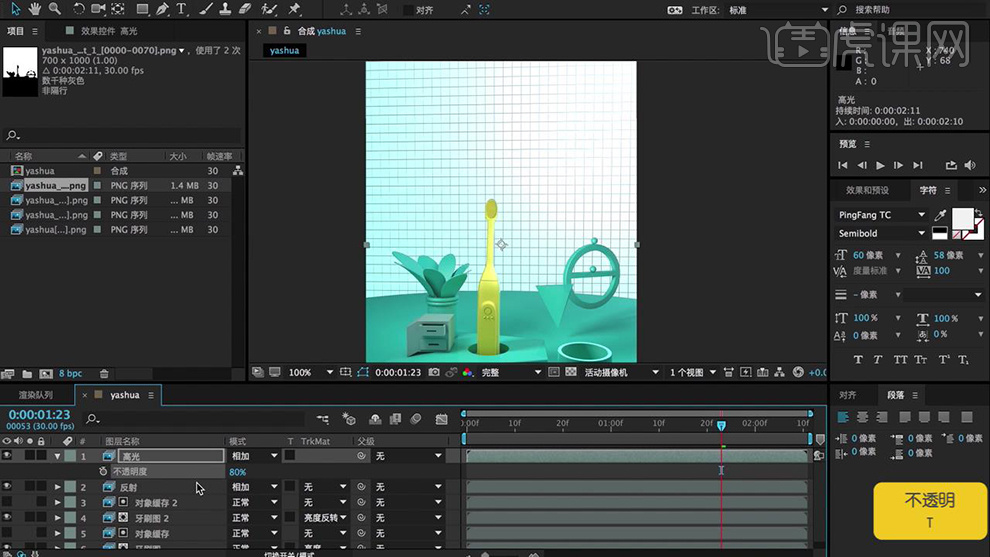
39. 双击合成面板,导入LOGO, 将LOGO拖入合成中,【叠加模式】改为变暗;调整LOGO的大小和位置;
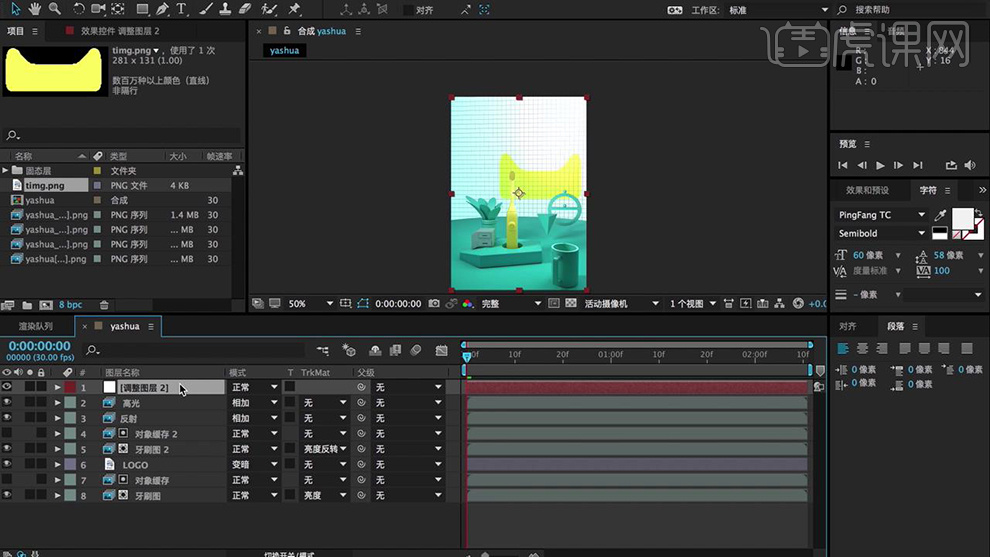
40. 在空白处,右键新建【调整图层】,将【高光】层的反转遮罩取消;在【调整图层】右键【效果】【颜色较正】打开【曲线】;
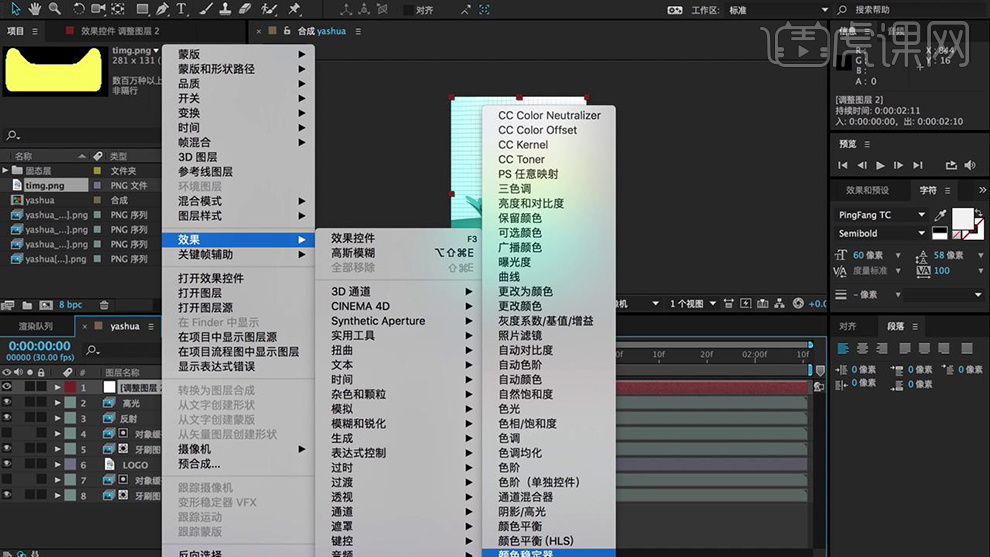
41. 分别调整RGB的曲线,来调整图片的颜色;
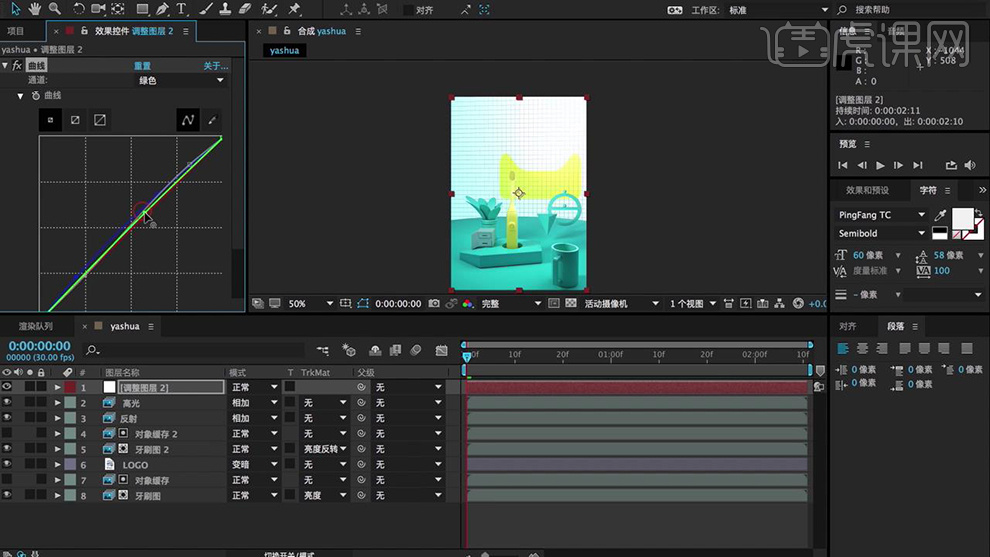
42. 给图片添加文案等;
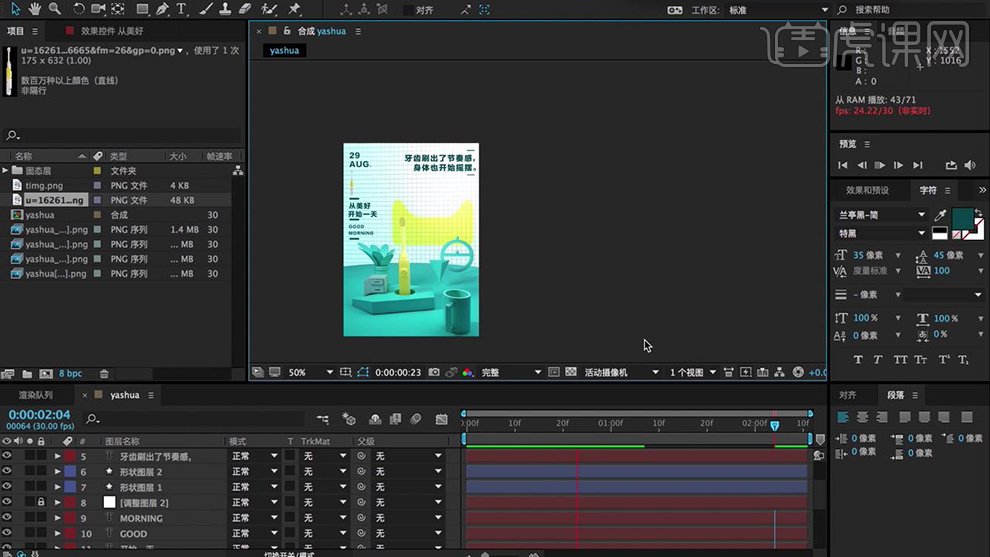
43. 菜单栏中,【合成】【添加到渲染队列】;【输出模块设置】中格式改为【PNG序列】;然后进行【渲染】;
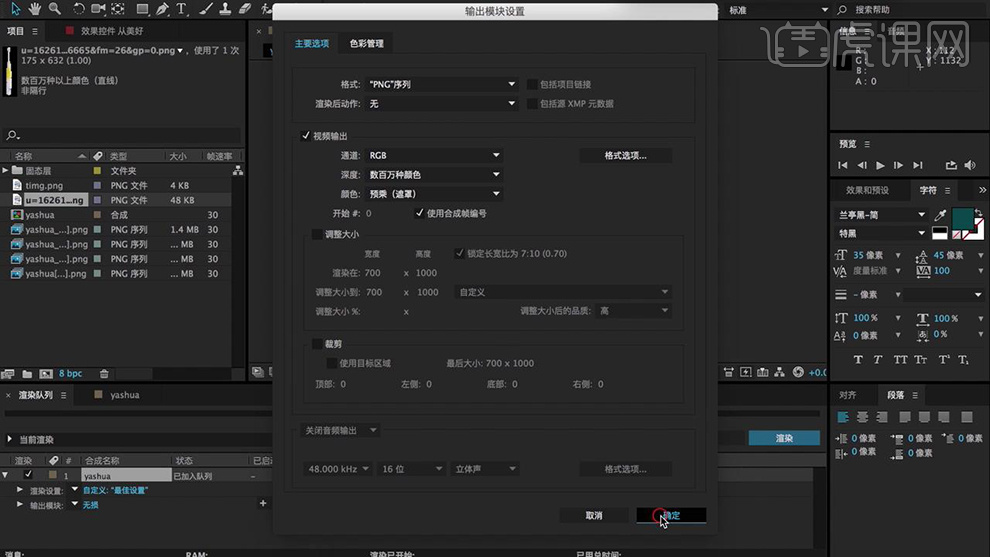
44. 在PS中,将【图片存储为WEB所用格式】,预设改为GIF, 【循环】改为永远;

45. 最终效果图如图所示。




